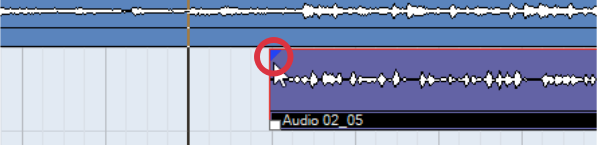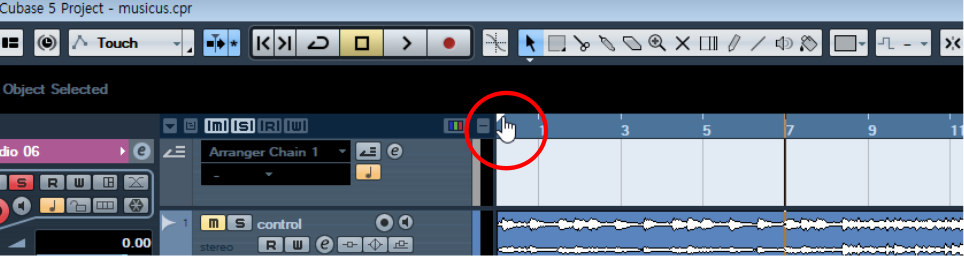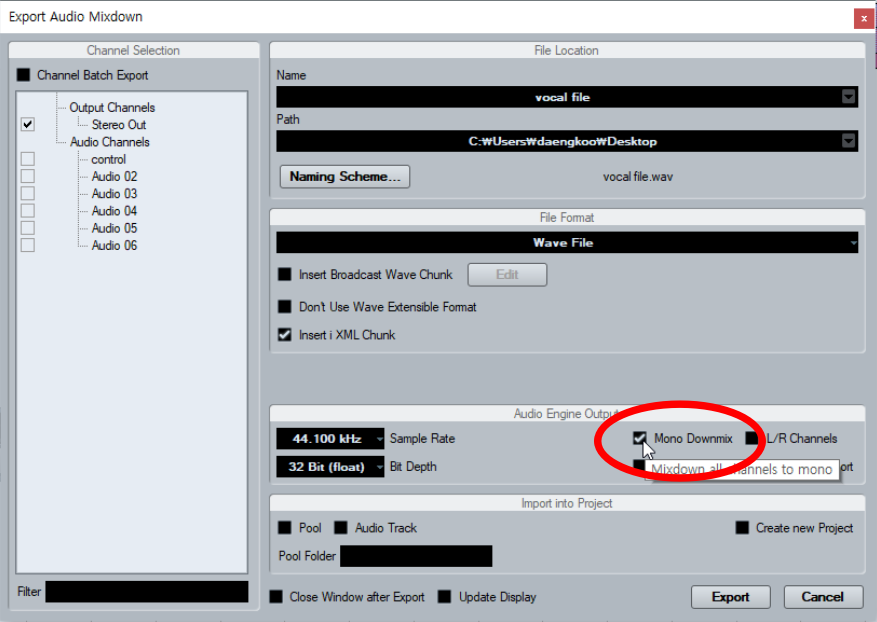믹싱(상)
(익스포트 / 노이즈 리덕션(게이트) / 이퀄라이져(이큐) / 디에서 / 컴프레서)
익스포트(Export)
본격적인 믹싱을 하기 전에, 자신이 녹음했던 여러 오디오파일들을 하나로 합쳐서 하나의 vocal 파일로 만들어야 한다.
하나로 합친 보컬음원을 새로운 프로젝트에서 믹싱 할 것이다.
왜냐구? 그게 편하다.
분할 녹음한 여러개의 트랙을 하나하나 믹싱 하는 것 보다,
하나의 트랙으로 만들어 그 트랙 하나만 믹싱하면 당연히 편하지 않겠는가?
그 작업을 위해 여러개의 트랙을 합쳐 하나의 파일로 만드는 작업을 익스포트(Export)라고 한다.
트랙 다듬기(분할녹음 티 안나게 해주는 작업)
1. 분할 녹음 된 6개의 파일을 익스포트 해야한다고 치자,
2. J를 눌러 Snap off를 시킨 후
3. 작업창에서 마우스 우클릭-> 가위모양 선택
4. 앞부분의 쓸모 없는 부분을 cut it, cut it 해준 후
5. 트랙을 클릭하면 맨 앞에 있는 삼각형을 적당히 뒤로 드래그해서 끌어준다.
이 작업은 소리가 자연스럽게 흘러가도록 Fade in 시켜주는 작업이다.
7. 뒷부분도 이런 식으로 가위로 자르고 삼각형을 앞쪽으로 마우스 드래깅 하면 fade out 효과가 난다.
모든 트랙을 Fade in/Fade out 시킨다. 실시!
*Fade in: 소리가 슥~ 커짐
*Fade out : 소리가 슥~ 작아짐
8. 완성.
익스포트(Export) 범위 설정.
익스포트를 하기 위해서는 익스포트가 되는 범위를 지정해주는 일을 우선적으로 해야 한다.
1. 시작 위치 지정
트랙의 마디를 나타내주는 눈금 부분에 마우스 커서를 올려놓으면 커서가 손가락 모양으로 바뀐다.
마우스 드래깅을 하여 시작 위치를 지정해줄 수 있다.
2. 종료 위치 지정
마찬가지로 마우스 드래깅으로 종료 지점을 정해준다.
여기서 주의할 점!!
시작과 끝을 거꾸로 설정할 경우 설정한 범위가 빨간색으로 나타난다. 그러면 익스포트가 되지 않는다.
설정 범위가 하늘색이 되어야 한다.
마디를 나타내는 눈금 부분에 마우스 커서를 놓고
시작 부분은 ctrl + 좌클릭
종료 부분은 alt + 좌클릭
으로 설정해 줄 수도 있다.
익스포트 실행
1. MR 뮤트(음소거) 시키기
우리는 지금 '보컬 사운드'만 있는 음원이 필요한 상태다.
그렇기 때문에 MR사운드를 제거해야 한다. MR 트랙의 'm'을 누르면 mute(뮤트=음소거)된다.
MR트랙 밑에 있는 보컬 트랙들은 자연스럽게 's'에 빨간불이 들어오는데 이는 solo(솔로=그 트랙만 듣기)된다.
2. Audio Mixdown(오디오 믹스다운)
File ➔ Export ➔ Audio Mixdown을 클릭
3. 설정
맨 위쪽부터
Name : 파일명
Path : 저장경로(나는 바탕화면에 저장했다)
File Format : 음원을 저장할 형식 선택(wav, mp3등)
여기서 중요한 것은 빨간색 동그라미가 가르키는 부분이다.
우리는 우리의 목소리를 mono로 녹음했다. 그리고 믹싱을 할 때도 mono의 파일이 필요하다.
Mono Downmix를 체크하여 우리의 목소리를 mono로 익스포트하자.
익스포트가 끝나면 바탕화면에 익스포트 된 wav파일을 확인 할 수 있다.
이제 본격적으로 믹싱을 해볼까?
믹싱(Mixing)
믹싱이란?
한 단어로 표현하자면 '버무림'이라고 할 수 있다.
골뱅이 무침을 생각해보자. 골뱅이, 오이, 당근, 양파, 소면등 모든 재료들이 섞여 존맛의 경지에 이른다(소주까지 있으면 대존맛!). 왜? 각재료들이 잘 섞일 수 있도록 재료를 손질하고 소금을 치고 간장을 뿌리고 고춧가루를 넣고 참기름을 두르고 잘 버무려줬기 때문이다.
믹싱도 마찬가지다.
보컬, 드럼, 베이스, 신스, 피아노 등 여러 악기들의 소리가 조화롭게 잘 들리는 기가막힌 음원을 만드는 일.
뺄 건 빼고, 첨가할 건 첨가해 소리를 버무리는 일. 그것이 믹싱이다!
우리는 이미 믹싱이 되어있는 MR 위에 녹음을 했기 때문에 보컬 믹싱에만 집중하도록 하겠다.
(유튜브, 사운드 클라우드 등에서 다운받은 MR은 대부분 믹싱이 되어있다)
보컬 믹싱은 장르에 따라, 믹싱을 하는 사람에 따라 순서와 방법이 가지 각색이다. 정답이 없기 때문이다.
때문에, 믹싱에 사용되는 기능들의 효과와 그것을 사용하는 방법을 잘 알아두는 것이 중요하다.
장르에 따라, 그대들의 목소리 특징에 따라 각 효과들을 잘 사용하는 것은 그대들의 몫이다!
그래서 믹싱 상편과 하편에서 보컬 믹싱의 기본이 되는 효과들의 명칭과 정의를 익히고,
실전편에서 녹음된 16마디의 랩 음원을 가지고 직접 믹싱을 해보는 시간을 갖도록 하겠다.
보통의 믹싱은
게이트(노이즈 리덕션) ➔ 로우컷(이퀄라이즈) ➔ 컴프레서 ➔ 디에서 ➔ 부스트(이퀄라이즈) ➔ 리버브, 딜레이 ➔ 볼륨오토메이션 ➔ 튜닝 의 순으로 진행된다.
자 이제 그대들을 장엄한 믹싱의 세계로 초대하겠다!!
쫄지 말라. 처음만 어렵다.
믹싱을 하기 위해선 새로운 프로젝트가 필요하다.
전 포스트들에서 배운대로 새 프로젝트를 만들어 주고,
shift + s 를 눌러 Project setup을 시켜주고,
MR과 우리가 익스포트한 보컬음원을 불러오자.
프로젝트의 크기가 너무 작다.
Gate(게이트/ 노이즈 리덕션)
•Gate(게이트)란?
게이트는 노이즈를 막아주는 문지기 역할이라고 생각하면 쉽다. 음량의 기준값을 잡고, 이 값보다 작은 소리는 문을 닫아 소리를 통과시키지 않고 막는다. 그리고 이 기준보다 큰 소리는 문을 열어 소리를 통과 시킨다.
녹음시에 같이 녹음된 컴퓨터의 팬 소리, 주변 소음, 녹음할 때 헤드폰에서 새는 소리 등
작은 소리를 막아주는는 역할을 한다.
물론, 우리의 목소리가 클 땐 이런 잡음은 묻히게 된다.
하지만 숨을 쉬거나, 잠깐 텀이 있는 부분에서 이런 작은 소음이 들릴 수 있다.
이렇게 소리가 작아질 때!
문을 탁 닫아버리는 것이다.
•작동방식
볼륨의 크기에 기준점을 잡고, 그 기준점에 못미치는 볼륨을 제거하는 방식이다.
•큐베이스 내장 Gate
보컬 트랙 정보창의 Inserts ➔ Dynamics ➔ Gate 클릭
•Gate 상세 설명
- Threshold
게이트가 작동하는 기준점이다. 사진처럼 -24.8로 설정해두면 -24.8dB보다 적은 음량이 들어올 때 게이트가 작동한다. 트레숄드 레벨을 너무 올리면, 보컬 소스까지 영향을 미치기 때문에 잘 조절해야 한다.
- Attack
게이트가 문을 열어 기준점 이상의 소리를 완전히 통과시킬 때까지 걸리는 시간이다. 어택 타임이 짧을수록 게이트가 빠르게 열린다.너무 빠르게 설정하면 뜬금없이 소리가 팍 튀어나와 부자연스러울 수 있으니 적당히 조절하는 것이 중요하다.
- Hold(0~2000ms)
게이트가 발동한 후 게이트가 지속되는 시간을 조절한다.
- Release
볼륨이 기준점보다 작아졌을 때, 게이트를 닫는데까지 걸리는 시간이다. 릴리즈 타임을 너무 짧게 설정해두면 딱딱 끊기는 현상이 일어날 수 있고, 너무 길게 주면 아래 깔린 잡음들이 같이 들어올 수 있다. 때문에 유동적으로 스무스하게 조절해야 한다. auto는 클릭하면 자동으로 릴리즈 타임을 조정해준다.
Equalizer, EQ (로우컷&부스트)
•Equalizer(이퀄라이저)란?
이퀄라이저(EQ)는 특정 주파수를 키우거나(Boost) 줄이는(cut)기기를 말한다.
소리는 진동이고 주파수의 모임이다.
사람들의 목소리가 서로 다른 이유는, 소리를 많이 내는 주파수의 영역이 각기 다르기 때문이다.
즉, 소리의 특징은 어떤 주파수 영역에서 소리를 많이 내느냐에 따라 달라지는 것이다.
그래서 이퀄라이저를 잘 만져 그대들의 목소리의 특징을 잘 살릴 수 있고,
특정 주파수의 영역을 과감하게 없애거나 키워 새로운 소리를 만들 수도 있다.
예를들어, 전화통화를 할 때, 수화기 너머로 들려오는 목소리는 저음쪽이 많이 부실한 소리가 난다.
그런 효과를 주고자 할 때는, 저음역대 주파수를 과하게 cut해 주면 그러한 소리가 난다.
반대로 고음역대 부분을 cut해준다면, 이불을 뒤집어쓰고 노래를 부를때 나는 먹먹한 소리를 얻을 수 있다.
보컬 믹싱에서 이퀄라이저를 사용하는 이유는 크게 두가지다.
1. 인간의 귀로 잘 구분이 안되는 저음역대의 지저분한 소리를 cut 해주기 위해
2. 목소리의 존재감이 부각되는 주파수대역을 boost 해주기 위해
•큐베이스의 내장 EQ
트랙 정보창의 Inserts ➔ EQ ➔ StudioEQ 클릭
•EQ 상세 설명
- Freq
주파수 값을 설정하는 노브이다.
- Gain
설정한 주파수의 음량을 줄이거나 높일 수 있다.
- Q-Factor
Freq(주파수값)가 결정되면, Freq를 중심으로 영향을 주는 좌우 넓이를 설정한다.
-Band
총 네개의 점이 보인다. 이 점을 Band라 부른다. 왼쪽에서 부터 band1, band2, band3, band4 이다.
왼쪽에서 오른쪽으로 갈 수록 저음역대에서 고음역대로 올라간다.
-Shelf와 Cut의 차이
제일 뒤쪽의 1번 band와 제일 앞쪽의 4번 band는 Shelf와 Cut을 선택할 수 있다.
Shelf :해당 주파수대역의 소리 크기를 완만하게 올리거나 줄일 수 있다.
Cut :해당 주파수대역의 소리 크기를 극단적으로 올리거나 줄일 수 있다.
EQ는 직접 4개의 band를 움직여 소리의 차이를 들으면서 익히는 것이 좋다.
극단적으로 끌어올려보고, 내려보면서 직접 들어보자.
그리고 자신의 목소리는 어느 영역대의 주파수를 건드려줘야 더 생동감 넘치는지 확인하자.
이론이 이해되도 막상 감이 안올 가능성이 크다. 많이 만져보고 익히자!
Compressor(컴프레서)
•Compressor(컴프레서)란?
컴프레서는 오디오 소스의 다이나믹 레인지를 줄이는 역할을 한다.
* 다이나믹 레인지란, ‘오디오에서 가장 작은 소리와 가장 큰 소리의 차이’라고 이해하면 된다.
따라서 컴프레서 기능을 사용하면 큰 소리를 줄임과 동시에 작은 소리를 키워준다.
전체적으로 소리를 고르게 만들어 주는 역할을 하는 것이다.
TV로 축구경기를 보고 있다고 생각해보자.
경기가 스무스하게 진행될 때 해설자는 작고 차분한 목소리로 진행을 한다.
그러다가 골이 들어가면 '골!!!! 골이에요!!!!' 라며 크게 소리를 지른다.
하지만 허겁지겁 볼륨을 줄일 필요가 없다.(TV에서 아무리 소리를 질러도 데시벨 자체가 커지진 않는다)
컴프레서의 기능이 작동했기 때문이다.
작은 볼륨은 크게 키워주고 일정 기준점 이상의 큰 볼륨은 작게 낮춰서 볼륨의 밸런스를 맞추는 것.
그것이 컴프레서의 역할이다.
•컴프레서의 작동 방식
볼륨의 크기에 기준점을 잡고, 그 기준점이 넘어가는 볼륨을 압축하는 방식이다.
•큐베이스의 내장 Compressor
트랙 정보창의 Inserts ➔ Dynamics ➔ Compressor 클릭
•Compressor 상세 설명
- Threshold
컴프레서가 작동하는 기준점이다. 사진처럼 -26.3으로 설정해두면 -26.3dB이 넘어갈 때 컴프레서가 작동한다.
- Ratio
설정한 기준점이 넘어갔을 때 압축을 하는 비율(정도) 이다. 1:1이면 압축이 되지 않는 것이기 때문에 컴프레서가 발동하지 않는 것과 같다.
- Soft Knee
압축을 부드럽게 해주는 첨가물이라고 생각하면 된다.
- Make-up
컴프레서가 발동하면서 작아진 볼륨을 높혀준다. auto를 클릭하면 손실된 볼륨만큼 자동으로 높혀준다.
- Attack
컴프레서가 발동하는 시간이다. 100ms로 설정할 경우 기준점을 넘어가도 0.1초 동안은 컴프레서가 발동하지 않는 것과 같다. 어택타임이 빠르면 그만큼 압축이 빨리 되어 다이나믹레인지가 줄어들겠지만, 음색이 급격하게 변할 위험이 있다.
- Hold
컴프레서가 발동한 후 컴프레서가 계속 유지되는 시간이다.
- Release
볼륨이 기준점보다 다시 낮아졌을 때 컴프레서를 해제하는 시간이다. auto를 클릭하면 자동으로 릴리즈 타임을 조정해준다.
컴프레서를 사용해서 소리를 꽉 눌러서 일정한 레벨로 만드는 것이 목표가 아니다.
너무 작은 부분은 살짝 키워주고, 과하게 큰 부분은 살짝 줄여주어서 적당한 다이나믹(역동성)은 남겨두어야 한다.
곡에서 터질 부분은 터져줘야 제맛이지 않은가?
DeEsser(디에서)
•DeEsser(디에서)란?
ㅅ, ㅊ, ㅌ ㅋ, ㅌ,ㅍ 등과 같은 치찰음과 파찰음 등을 줄여주기 위해 사용하는 이펙터이다.
어떤 장르의 보컬이던 간에 이런 ㅊㅊ 거리는 소리는 귀에 매우 거슬리고 청자 입장에서 신경이 쓰일 수 있기 때문에 줄여주는 것이 좋다.
•큐베이스 내장 DeEsser
트랙 정보창의 Inserts ➔ Dynamics ➔ DeEsser 클릭
•DeEsser 상세 정보
- S-Resuction
치찰음의 감소량을 줄여주는 파라미터(노브)
- Auto Threshold
자동으로 트레숄드 값을 잡아주는 역할
- Male, Female
남성보컬인지 여성보컬인지 선택
이번 믹싱 상편에서는
Gate와 EQ, Compressor, DeEsser에 대해 알아보았다.
어떤가? 많은 전문용어들과 영어들 때문에 머리가 아픈가?
괜찮다. 이 포스팅은 영원히 이 자리에 머물지니,
모르겠으면 언제든 찾아와 다시 보면 된다.
용어가 익숙해지고
자신의 목소리에 맞게 설정을 하는 일이 손에 익으면
믹싱은 그리 어려운 일이 아니다.
다음 포스팅 믹싱 하편에서는
Reverb와 Delay,
Volume Automation, Tuning
마지막으로 Mastering까지 알아보겠다.
[출처] [홈레코딩 기초 강좌] #4 큐베이스5 보컬 믹싱(상)|작성자 뮤지쿠스
'세상 사는 이야기 > 색소폰은 나의 친구' 카테고리의 다른 글
| [홈레코딩 기초 강좌] #6 큐베이스5 보컬 믹싱 실전편!(엑기스) (0) | 2018.04.08 |
|---|---|
| [홈레코딩 기초 강좌] #5 큐베이스5 보컬 믹싱(하) (0) | 2018.04.08 |
| [홈레코딩 기초 강좌] #3 큐베이스5에 보컬 녹음하기! (0) | 2018.04.08 |
| [홈레코딩 기초 강좌] #2 장비 설치와 큐베이스5 설정을 해보자! (0) | 2018.04.08 |
| [홈레코딩 기초 강좌] #1 홈레코딩에 필요한 기본 장비! (0) | 2018.04.08 |